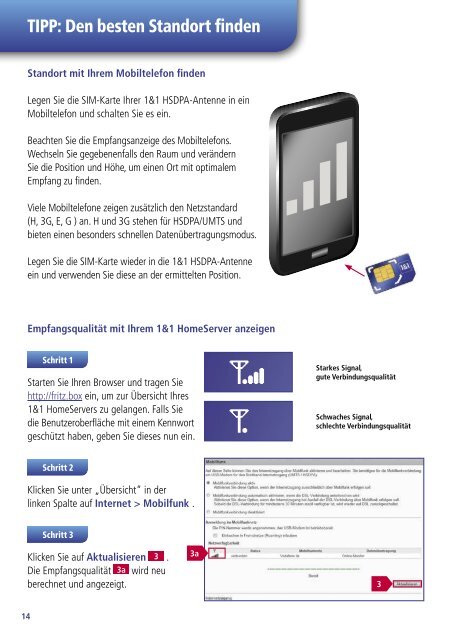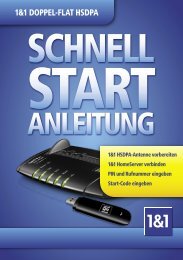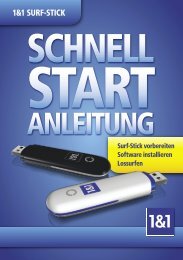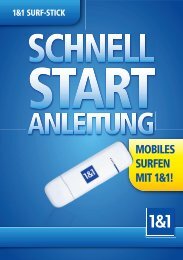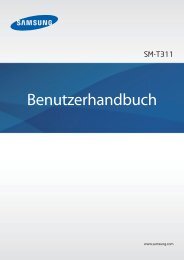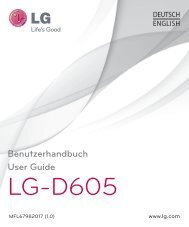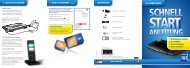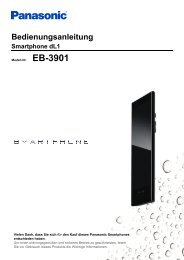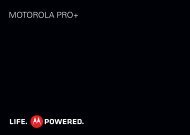unbedingt - 1&1 Hilfe Center
unbedingt - 1&1 Hilfe Center
unbedingt - 1&1 Hilfe Center
Erfolgreiche ePaper selbst erstellen
Machen Sie aus Ihren PDF Publikationen ein blätterbares Flipbook mit unserer einzigartigen Google optimierten e-Paper Software.
Tipp: Den besten Standort finden<br />
Standort mit Ihrem Mobiltelefon finden<br />
Legen Sie die SIM-Karte Ihrer 1&1 HSDPA-Antenne in ein<br />
Mobiltelefon und schalten Sie es ein.<br />
Beachten Sie die Empfangsanzeige des Mobiltelefons.<br />
Wechseln Sie gegebenenfalls den Raum und verändern<br />
Sie die Position und Höhe, um einen Ort mit optimalem<br />
Empfang zu finden.<br />
Viele Mobiltelefone zeigen zusätzlich den Netzstandard<br />
(H, 3G, E, G ) an. H und 3G stehen für HSDPA/UMTS und<br />
bieten einen besonders schnellen Datenübertragungsmodus.<br />
Legen Sie die SIM-Karte wieder in die 1&1 HSDPA-Antenne<br />
ein und verwenden Sie diese an der ermittelten Position.<br />
Empfang verbessern<br />
Positionieren Sie die 1&1 HSDPA-Antenne am Fenster<br />
Stahlbetonwände und Wärmedämmungen mit Aluminium verhindern eine problemlose<br />
Datenübertragung. Tragende Wände, Gegenstände und Möbel schränken den Funkverkehr<br />
ein und der Empfang wird dadurch schwächer. Positionieren Sie daher die 1&1 HSDPA-<br />
Antenne erhöht und an einem Fenster.<br />
Lokalisieren Sie den HSDPA/UMTS-Sendemast<br />
Möglicherweise befindet sich der Sendemast, der Ihnen das HSDPA/UMTS-Netz zur Verfügung<br />
stellt, auf der entgegengesetzten Seite Ihrer Wohnung.<br />
Unter http://netmap.vodafone.de/CoKart/index.html finden Sie eine eine Übersicht der<br />
Vodafone-Netzabdeckung. Eine passende Ausrichtung zu einem entsprechenden Funkmast<br />
ist für einen reibungslosen Datenverkehr sehr wichtig.<br />
Empfangsqualität mit Ihrem 1&1 HomeServer anzeigen<br />
Schritt 1<br />
Starten Sie Ihren Browser und tragen Sie<br />
http://fritz.box ein, um zur Übersicht Ihres<br />
1&1 HomeServers zu gelangen. Falls Sie<br />
die Benutzeroberfläche mit einem Kennwort<br />
geschützt haben, geben Sie dieses nun ein.<br />
Schritt 2<br />
Klicken Sie unter „Übersicht“ in der<br />
linken Spalte auf Internet > Mobilfunk .<br />
Schritt 3<br />
Starkes Signal,<br />
gute Verbindungsqualität<br />
Schwaches Signal,<br />
schlechte Verbindungsqualität<br />
Verwendung einer aktiven UMTS-Antenne (nicht im Lieferumfang enthalten)<br />
Der Fachhandel bietet als Zubehör aktive Antennen an, die es ermöglichen, ein gutes<br />
Außensignal in das Gebäude zu holen. Die dort eingebauten Richtantennen erlauben<br />
einen deutlichen Signalgewinn.<br />
Reichweite der WLAN-Verbindung vergrößern<br />
Bitte verwenden Sie nach Möglichkeit den optimalen Standort für die 1&1 HSDPA-Antenne.<br />
Ist an diesem Standort die WLAN-Abdeckung Ihres Zuhauses eingeschränkt, können Sie<br />
die Reichweite des WLAN-Netzes mit einem WLAN-Repeater (als kostenpflichtiges<br />
Zubehör erhältlich) erhöhen.<br />
Klicken Sie auf Aktualisieren 3 .<br />
Die Empfangsqualität 3a wird neu<br />
berechnet und angezeigt.<br />
3a<br />
3<br />
14 15